Notepad++에서 '줄 바꿈'을 찾아 바꾸는 방법
다음 튜토리얼 칼럼인 notepad에서는 Notepad++에서 "줄바꿈"을 찾고 바꾸는 방법을 소개하겠습니다. 도움이 필요한 친구들에게 도움이 되길 바랍니다! ㅋㅋㅋ 이 소프트웨어 버전에서 작동합니다.
1. "줄바꿈" 찾기 및 바꾸기
줄바꿈의 변경 사항을 더 명확하게 보려면 먼저 다음 설정을 지정하세요. 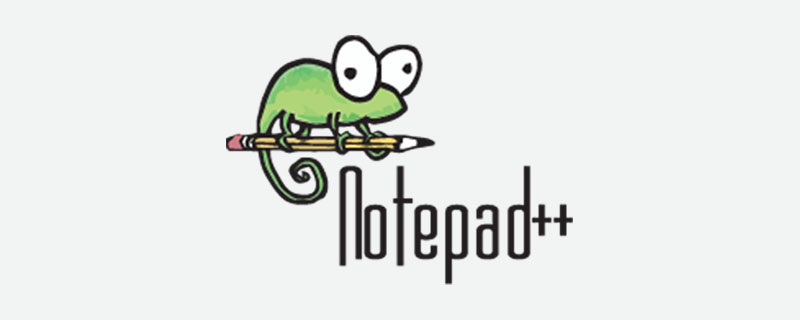
보기-> 기호 표시 -> 줄 끝 문자 표시
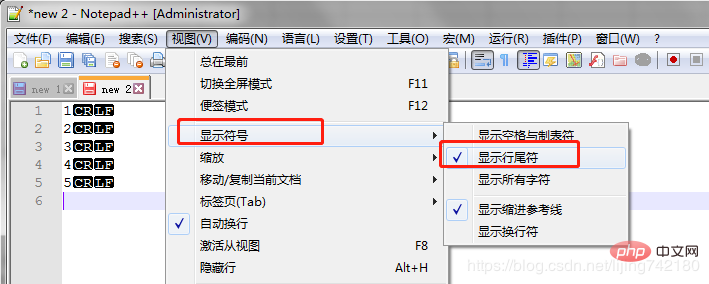
그런 다음 새 텍스트를 만들고 그 안에 내용을 입력하면 "줄 바꿈"이 CRLF인 것을 볼 수 있습니다. rn입니다.
2. "줄 바꿈"을 찾아서 바꾸기
-
Ctrl + H, 바꾸기 대화 상자를 열고검색 모드를 선택합니다. >확장자 또는정규식,검색 대상및다음으로 바꾸기가 문자열과 특수 문자 모두의 일치를 지원하도록 합니다. - 그런 다음
대상 찾기에rn를 입력하여 텍스트의 캐리지 리턴 및 줄 바꿈 문자와 일치시킵니다. -
에서 바꾸세요.에 바꾸려는 문자를 입력하세요.
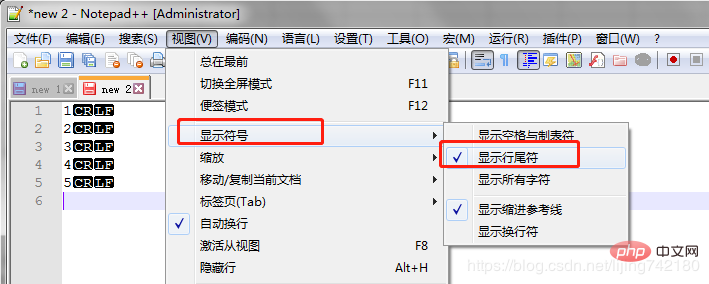
2. 확장: "빈 줄"과 공백 문자를 찾아 바꾸기
다음은 일반적으로 사용되는 검색 및 바꾸기 상황입니다.(정규 표현식 모드) 视图 -> 显示符号 -> 显示行尾符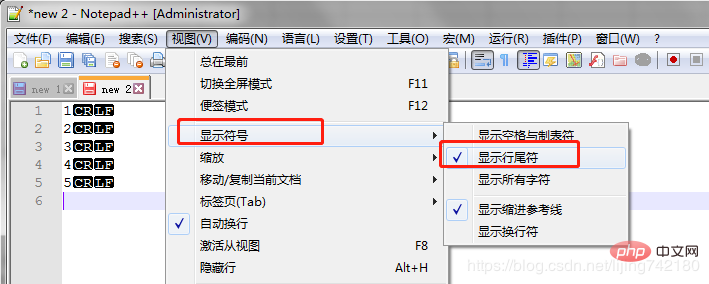
然后新建一个文本,在其中随意输入内容,会看到显示「换行符」为 CRLF,即 rn。
2、查找并替换「换行符」
-
Ctrl + H,打开替换对话框,查找模式选中扩展或者正则表达式,使查找目标和替换为中同时支持字符串和特殊字符的匹配; - 然后在
查找目标中输入rn,即可匹配到文本中的回车换行符; - 在
替换为中输入要替换成的字符即可;
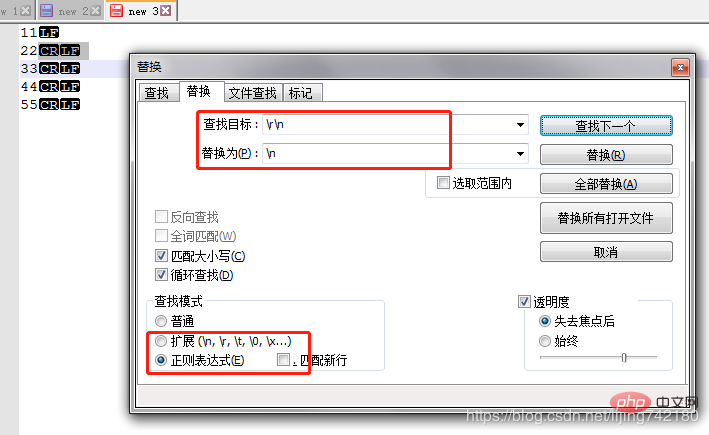
二、扩展:查找替换「空行」、空白符
下面列举常用的几种查找替换情况:
(前提是要选中 正则表达式模式)
| 查找目标 | 替换为 | 说明 | |||
|---|---|---|---|---|---|
rn |
,rn |
在行尾加上逗号 | |||
rn |
替换为空,即合并多行内容为一行 | ||||
rn |
n |
把 windows 下的换行符替换为 linux 下的换行符 | |||
n |
把 n 替换为空,即把 windows 下的换行符替换为 Mac 下的换行符 | ||||
, |
rn |
把逗号全部替换成换行 | |||
rnrn |
rn |
去掉空行 | |||
1ss |
1 |
去掉 1 后的两个空格,其中一个 s 表示一个空格 | |||
1两个半角空格 |
1 |
可以直接在 1 后跟两个半角空格来匹配,跟上面 s 是一样的效果 | |||
rn |
rnt |
| 대상 찾기 | 설명 | ||
|---|---|---|---|
위 내용은 Notepad++에서 '줄 바꿈'을 찾아 바꾸는 방법의 상세 내용입니다. 자세한 내용은 PHP 중국어 웹사이트의 기타 관련 기사를 참조하세요!

핫 AI 도구

Undresser.AI Undress
사실적인 누드 사진을 만들기 위한 AI 기반 앱

AI Clothes Remover
사진에서 옷을 제거하는 온라인 AI 도구입니다.

Undress AI Tool
무료로 이미지를 벗다

Clothoff.io
AI 옷 제거제

AI Hentai Generator
AI Hentai를 무료로 생성하십시오.

인기 기사

뜨거운 도구

메모장++7.3.1
사용하기 쉬운 무료 코드 편집기

SublimeText3 중국어 버전
중국어 버전, 사용하기 매우 쉽습니다.

스튜디오 13.0.1 보내기
강력한 PHP 통합 개발 환경

드림위버 CS6
시각적 웹 개발 도구

SublimeText3 Mac 버전
신 수준의 코드 편집 소프트웨어(SublimeText3)

뜨거운 주제
 7564
7564
 15
15
 1386
1386
 52
52
 87
87
 11
11
 61
61
 19
19
 28
28
 100
100
 초보자를위한 메모장 : 시작하기위한 간단한 가이드
Apr 06, 2025 am 12:03 AM
초보자를위한 메모장 : 시작하기위한 간단한 가이드
Apr 06, 2025 am 12:03 AM
메모장은 아이디어를 기록하고 코드를 작성하며 메모를하는 데 사용될 수 있습니다. 1. 새 파일을 만듭니다 (ctrl n), 2 텍스트를 입력하십시오. 3. 파일 (ctrl s)을 저장하십시오. 다양한 형식을 지원하며 초보자 및 일일 사용에 적합합니다.
 메모장 문자 인코딩 : 인코딩 문제 이해 및 수정
Apr 05, 2025 am 12:04 AM
메모장 문자 인코딩 : 인코딩 문제 이해 및 수정
Apr 05, 2025 am 12:04 AM
"저장"기능을 선택하여 올바른 인코딩을 선택하여 메모장에서 문자 인코딩 문제를 해결할 수 있습니다. 1. 파일을 엽니 다. 2. "파일"-> Save As ", 3을 선택하십시오.
 메모장 자동 저장 : 자동 절약을위한 해결 방법 및 대안
Apr 07, 2025 am 12:03 AM
메모장 자동 저장 : 자동 절약을위한 해결 방법 및 대안
Apr 07, 2025 am 12:03 AM
메모장에는 내장 자동 저장 기능이 없지만 스크립트 또는 대체 도구를 통해 구현할 수 있습니다. 1. PowerShell 스크립트를 사용하여 5 분마다 메모장을 저장하십시오. 2. 자동 저장을 활성화하도록 메모장을 구성하십시오. 3. vscode를 사용하고 Autosave 플러그인을 설치하고 자동 저장 지연을 10 초로 설정하십시오. 이러한 방법을 통해 데이터 손실을 효과적으로 피할 수 있습니다.
 메모장 : 기부 및 자금
Apr 11, 2025 pm 12:13 PM
메모장 : 기부 및 자금
Apr 11, 2025 pm 12:13 PM
메모장은 사용자 기부금을 통해 무료 및 오픈 소스로 남아 있습니다. 1) 기부금은 PayPal 또는 은행 양도를 통해 이루어지며 사용자는 자발적으로 금액을 결정합니다. 2) 자금은 서버 비용, 개발 도구 및 개발자 보너스에 사용되며 정기적 인 보고서를 통해 투명성이 보장됩니다. 3) 기부금은 메모장을 지원할뿐만 아니라 전체 오픈 소스 커뮤니티의 개발을 지원합니다.
 메모장에서 글꼴을 변경하는 방법 : 쉬운 단계 및 솔루션
Apr 03, 2025 am 12:11 AM
메모장에서 글꼴을 변경하는 방법 : 쉬운 단계 및 솔루션
Apr 03, 2025 am 12:11 AM
메모장에서 글꼴을 "형식"메뉴를 통해 달성 할 수 있습니다. 특정 단계는 다음과 같습니다. 1. 개방 메모장. 2. "형식"메뉴를 클릭하십시오. 3. "글꼴"을 선택하십시오. 4. 대화 상자에서 글꼴 유형, 크기 및 스타일을 선택하십시오. 5. "확인"을 클릭하여 설정을 저장하십시오. 이 단계를 통해 메모장의 텍스트 표시를 쉽게 개인화 할 수 있습니다.
 메모장 어두운 모드 : 어두운 모드를 활성화합니다
Apr 04, 2025 am 12:17 AM
메모장 어두운 모드 : 어두운 모드를 활성화합니다
Apr 04, 2025 am 12:17 AM
메모장에서 다크 모드를 활성화하려면 레지스트리 설정을 수정해야합니다. 특정 단계는 다음과 같습니다. 1. 레지스트리에서 설정 한 내용과 함께 DarkMode.reg라는 파일을 작성하고 저장합니다. 2. 파일을 가져 오려면 두 번 클릭하여 설정을 가져오고 메모장을 다시 시작하여 어두운 모드를 활성화하십시오.
 메모장에서 큰 파일 열기 : 큰 텍스트 파일을 처리하기위한 전략
Apr 08, 2025 am 12:07 AM
메모장에서 큰 파일 열기 : 큰 텍스트 파일을 처리하기위한 전략
Apr 08, 2025 am 12:07 AM
큰 파일을 처리 할 때는 메모장, 명령 줄 도구 또는 사용자 정의 스크립트를 사용해야합니다. 1. NOTEPAD는 파일 청크로드를 지원하여 메모리 사용량을 줄입니다. 2. 스트림 모드에서 읽기 파일이 적은 명령 줄 도구. 3. 사용자 정의 스크립트는 Python의 itertools 모듈을 사용하여 모든 콘텐츠로드를 한 번에로드하지 않도록 파일을 반복적으로 읽습니다.
 메모장 줄 번호 : 디스플레이 라인 번호
Apr 10, 2025 am 09:42 AM
메모장 줄 번호 : 디스플레이 라인 번호
Apr 10, 2025 am 09:42 AM
메모장에 줄 번호를 표시하는 단계는 다음과 같습니다. 1. 설정 -> 환경 설정 -> 편집기 -> "표시 줄 번호"확인. 라인 번호는 코드의 특정 위치를 신속하게 찾아서 참조하고 생산성을 향상시키는 데 도움이되기 때문에 프로그래머에게는 중요합니다.




